Chuyên Mục Thiết Bị Tin Học
Khắc phục sự cố của bộ xử lý Intel thế hệ thứ 11 (Intel Tiger Lake) – Không tìm thấy ổ đĩa nào trong khi cài đặt Windows 10
Phương pháp: Cài đặt thủ công driver Intel Rapid Storage Technology (IRST)
Tải driver Intel Rapid Storage Technology (IRST)
1. Vui lòng tải driver Intel Rapid Storage Technology (IRST) , liên kết tải về.
2. Sau khi tải driver, nhấp phải lên tập tin nén [V18.0.4.1146_IRST_VMD_20H1] ① và chọn [Extract All]②.
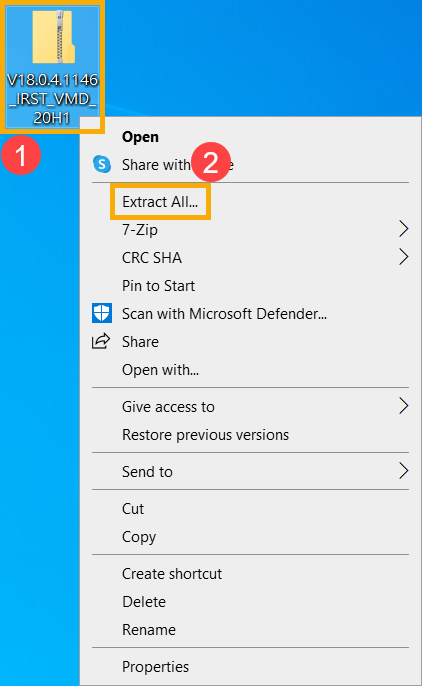
3. Chọn Destination③ và nhấp [Extract]④.
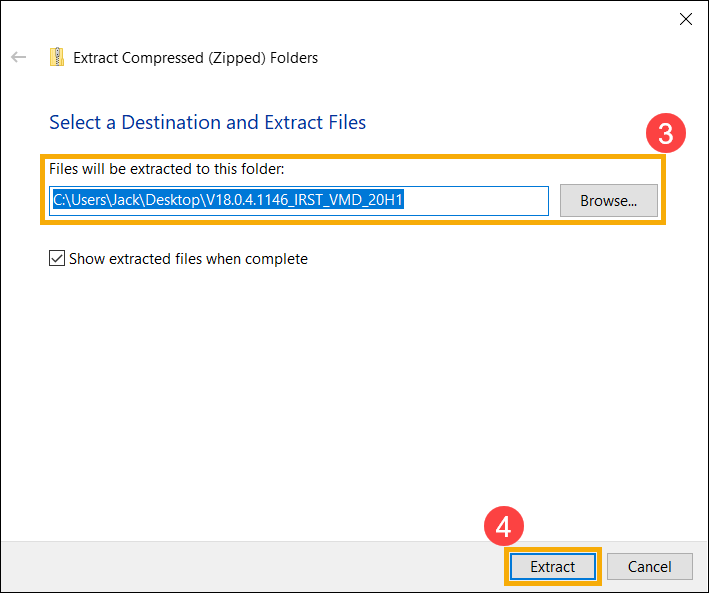
4. Sau khi giải nén hoàn tất, vui lòng copy thư mục (V18.0.4.1146_IRST_VMD_20H1) vào ổ đĩa USB.
Nếu bạn sử dụng ổ đĩa USB để tạo đĩa cài đặt Windows 10, vui lòng copy nguyên thư mục vào USB cài đặt Windows 10.
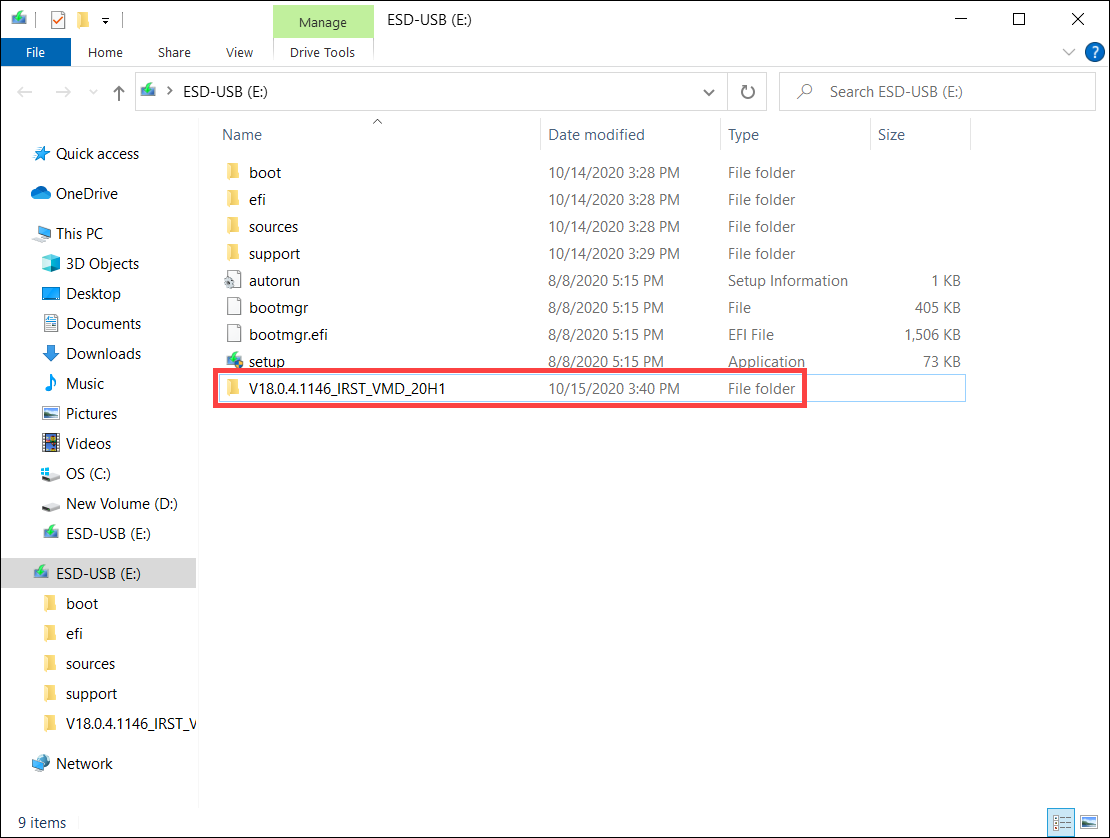
5. Sau khi copy hoàn tất, hãy bảo đảm thư mục bao gồm các tập tin dưới đây.
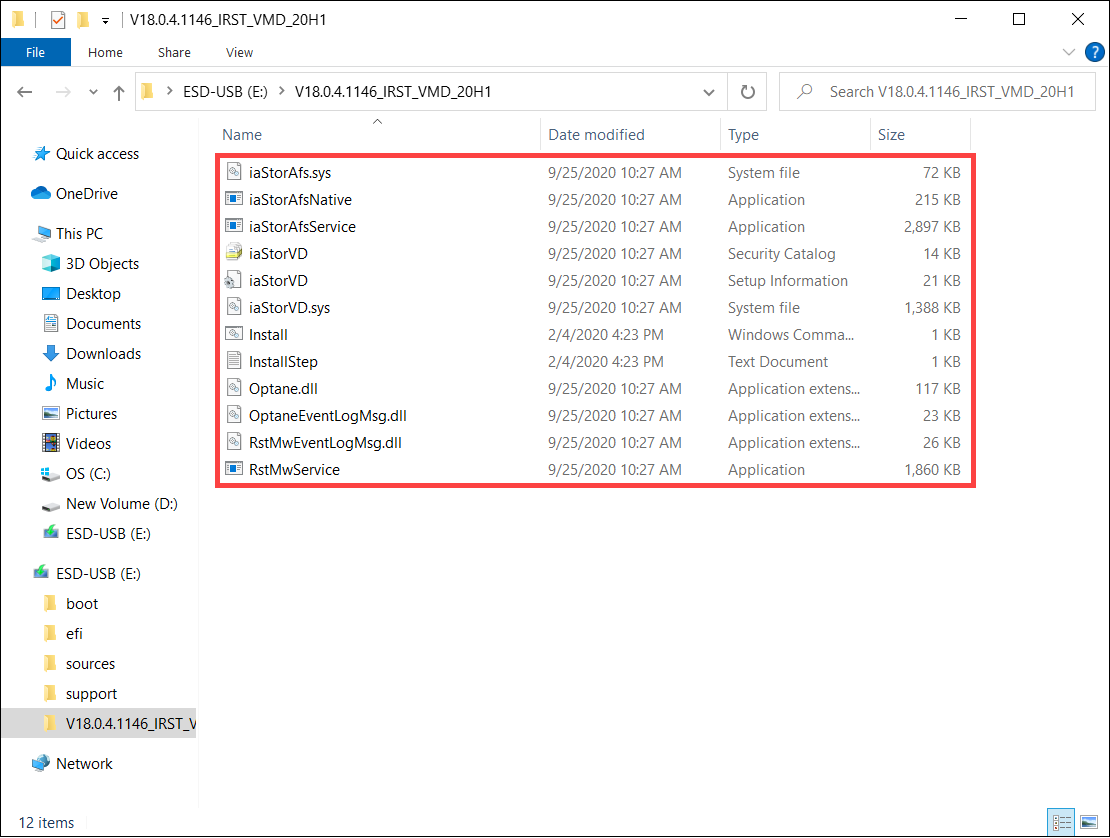
Cài đặt driver Intel Rapid Storage Technology (IRST)
1. Kết nối ổ đĩa flash USB cài đặt Windows 10 và driver Intel Rapid Storage Technology (IRST) (thư mục V18.0.4.1146_IRST_VMD_20H1) với máy tính đích. (Nếu bạn đã sử dụng đĩa DVD để cài đặt Windows 10, vui lòng đưa đĩa DVD và bao gồm các tệp trên cùng ổ đĩa flash USB vào máy tính đích.)
2. Khởi động lại quá trình cài đặt Windows 10, tại đây bạn có thể tìm hiểu thêm về Cách sử dụng phương tiện để cài đặt Windows 10.
3. Trên màn hình Where do you want to install Windows và Windows không tìm thấy ổ đĩa nào, hãy chọn [Load driver]①.

4. Chọn [OK]②.

5. Nhấp [OK]③.

6. Chọn [Browse]④, sau đó tìm thư mục [V18.0.4.1146_IRST_VMD_20H1] ⑤ và chọn [OK]⑥.

7. Chọn [Intel RST VMD Controller 9A08 (TGL) ]⑦, sau đó chọn [Next]⑧ để cài đặt driver.

8. Sau khi cài đặt driver hoàn tất, ổ đĩa sẽ xuất hiện bình thường.

